Das Einrichten von Stichtagen in Microsoft Project kann entscheidend für den Erfolg deiner Projekte sein. Ein Stichtag dient als Kontrollpunkt, um sicherzustellen, dass bestimmte Aufgaben bis zu einem festgelegten Datum abgeschlossen sind. Eine effektive Terminüberwachung hilft dir, mögliche Verzögerungen frühzeitig zu erkennen und entsprechend zu handeln. Lass uns gemeinsam in die Einrichtung von Stichtagen eintauchen.
Wichtigste Erkenntnisse
- Ein Stichtag markiert den Abschlusszeitpunkt einer spezifischen Aufgabe.
- Bei Überschreitung eines Stichtags erhältst du eine Warnmeldung in MS Project.
- Die Einrichtung erfolgt über das Informationsfenster der jeweiligen Aufgabe.
Schritt-für-Schritt-Anleitung
Zunächst solltest du die Aufgabe auswählen, für die du einen Stichtag definieren möchtest. Klicke dafür einfach zweimal mit der linken Maustaste auf die entsprechende Aufgabe. Sobald das Informationsfenster geöffnet ist, kannst du dich weiter um die erforderlichen Einstellungen kümmern.
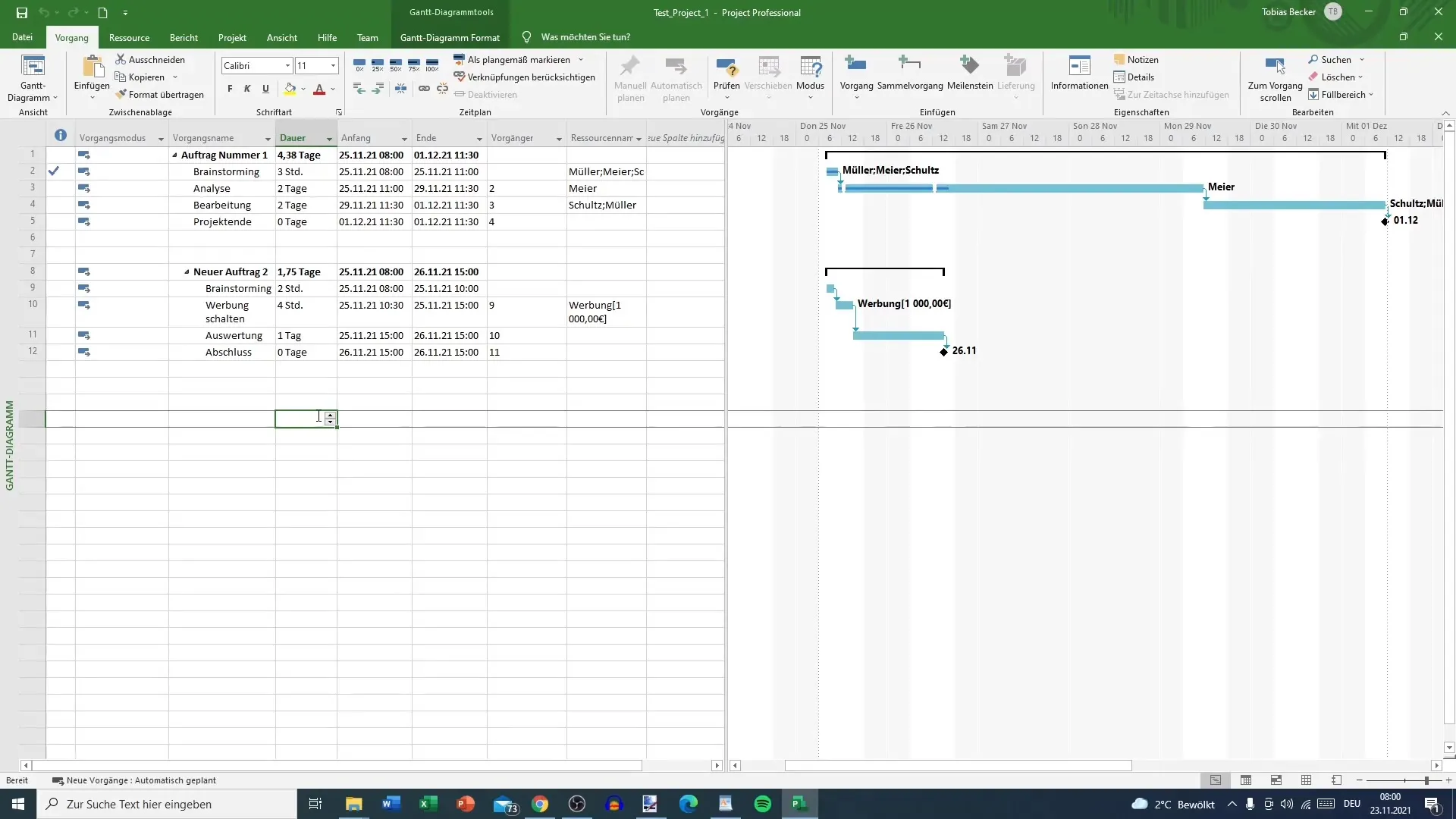
Im Informationsfenster findest du im Reiter „Allgemein“ verschiedene Optionen, die du anpassen kannst, zum Beispiel die Prozentzahl der abgeschlossenen Arbeiten oder die Priorität der einzelnen Vorgänge. Um den Stichtag festzulegen, wechsle nun ganz oben zum Reiter „Erweitert“.
Hier findest du die Möglichkeit, das Ende der Aufgabe zu definieren. Setze das Enddatum auf den gewünschten Stichtag. In unserem Beispiel wählen wir den 1. Dezember. Bestätige deine Auswahl mit „OK“.
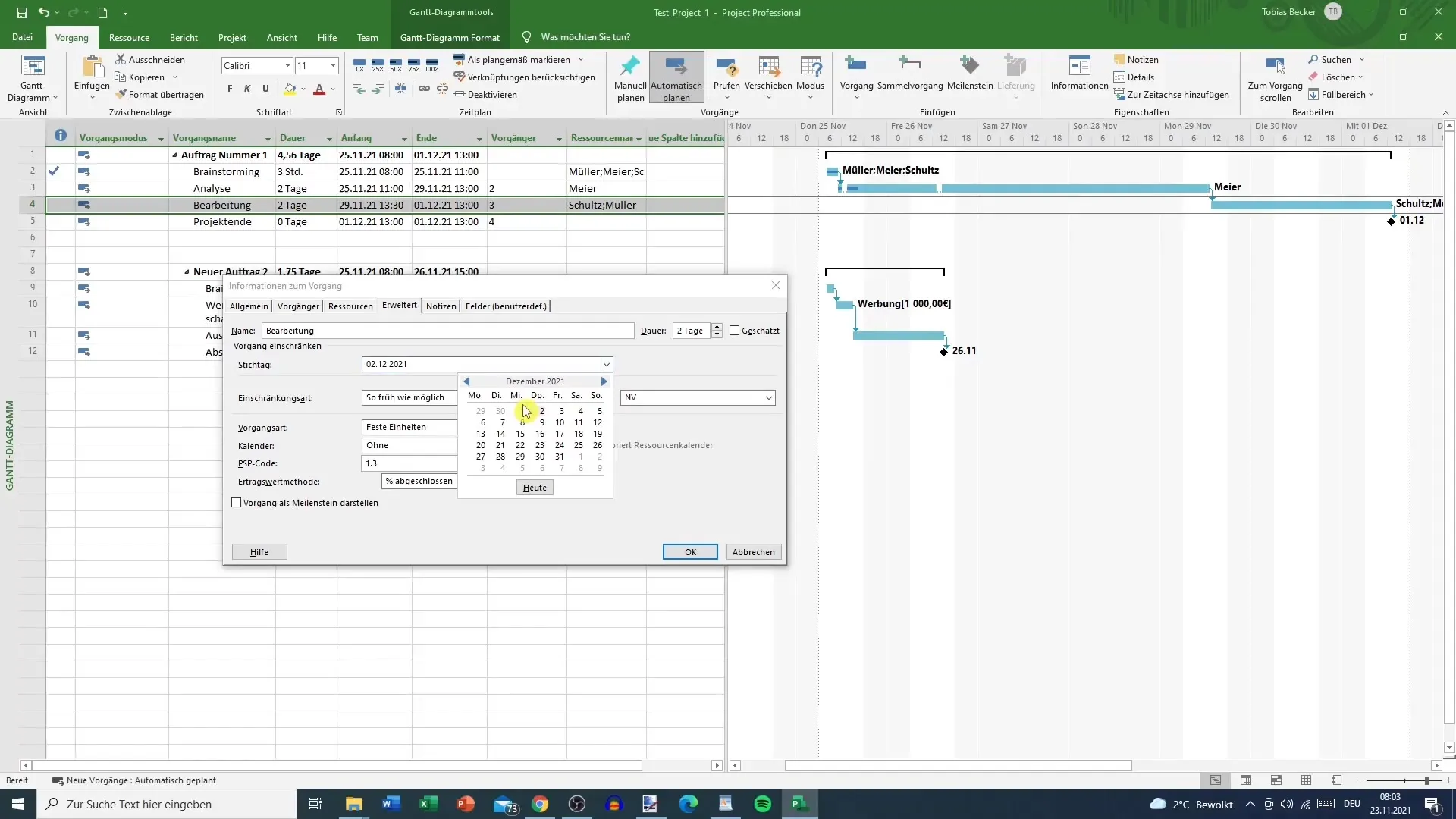
Jetzt ist der Stichtag erfolgreich gesetzt. Wenn du nun die Dauer der Aufgabe, beispielsweise von zwei auf drei Tage änderst, wird dir MS Project mitteilen, dass die Aufgabe über den Stichtag hinaus verlängert wird. Nach dem Drücken der Enter-Taste erhältst du einen Warnhinweis.
Dieser Warnhinweis erscheint unter den Indikatoren und informiert dich darüber, dass die Aufgabe den Stichtag überschreitet. Du wirst dann darauf hingewiesen, dass sich die neue Endzeit auf den 2. Dezember verschiebt.
Achte auf das Warnzeichen, das dir anzeigt, dass Handlungsbedarf besteht. Eine Überschreitung des Stichtags könnte wiederum in einem Anstieg der Projektkosten resultieren, da mehr Arbeit benötigt wird.
Solltest du ein rotes Feld sehen, bedeutet das, dass der Projektverlauf möglicherweise neu geplant werden muss. Der Stichtag ist klar und deutlich definiert, also achte darauf, dass alle beteiligten Ressourcen rechtzeitig verfügbar sind. Wenn beispielsweise Schulz und Müller am 1. Dezember für eine parallele Projektarbeit benötigt werden, kann dies zu Problemen führen.
Zusammenfassung
Das Einrichten von Stichtagen in Microsoft Project ist ein einfacher, aber äußerst effektiver Prozess, der dir hilft, Fristen besser einzuhalten und Projektressourcen effiziente zu planen. Du hast gelernt, wie du Stichtage festlegst, Warnmeldungen behandelst und die Auswirkungen auf deine Projektplanung berücksichtigst.
Häufig gestellte Fragen
Wie setzt man einen Stichtag in MS Project?Klicke doppelt auf die Aufgabe, gehe zum Reiter "Erweitert" und lege das Enddatum fest.
Was passiert, wenn der Stichtag überschritten wird?Du erhältst einen Warnhinweis, dass die Aufgabe über den Stichtag hinausgeht.
Wie kann ich die Dauer einer Aufgabe ändern?Ändere die Dauer im Informationsfenster der Aufgabe und bestätige mit Enter.
Was sollte ich beachten, wenn ein rotes Feld erscheint?Das ist ein Hinweis auf einen Handlungsbedarf, vielleicht musst du die Planung anpassen.
Könnte ich die Kosten durch einen Stichtag erhöhen?Ja, eine Überschreitung des Stichtags kann zu erhöhten Kosten führen, da zusätzliche Ressourcen benötigt werden.


